Menü "Layout"
Das Menü Layout enthält eine Reihe von Funktionen zum Ändern des Aussehens Ihres Designs.
Raster anzeigen
Mit dem Befehl Raster anzeigen  (Alt+G) blenden Sie das Raster im aktiven Design-Fenster ein und aus. Sie können das Raster für jedes Design-Fenster einzeln ein- und ausblenden.
(Alt+G) blenden Sie das Raster im aktiven Design-Fenster ein und aus. Sie können das Raster für jedes Design-Fenster einzeln ein- und ausblenden.
Am Raster ausrichten
Wenn das Raster angezeigt wird, können Sie mit dem Befehl Am Raster ausrichten  den linken und oberen Rand von Schema- oder .mfd-Dateikästen am Raster ausrichten.
den linken und oberen Rand von Schema- oder .mfd-Dateikästen am Raster ausrichten.
Vergrößern/Verkleinern
Das Untermenü Vergrößern/Verkleinern enthält Befehle zum Vergrößern und Verkleinern einer Design-Ansicht und zum Anpassen des Zoomfaktors, so dass alle Dateikästen bzw. die ausgewählten Dateikästen im Design-Fenster zu sehen sind. Um den Zoomfaktor an einen der vordefinierten Werte anzupassen, wählen Sie eine der Optionen am unteren Rand des Menüs aus.
Vergrößern/Verkleinern.. | Ruft das Dialogfeld "Vergrößern/Verkleinern" auf, in dem Sie den Zoomfaktor mit Hilfe des Schiebereglers oder durch Eingabe eines bestimmten Werts anpassen können. |
Passt den Zoomfaktor so an, dass alle im aktiven Design vorhandenen Dateikästen im Design-Fenster auf einen Blick angezeigt werden. | |
Auf markierten Bereich zoomen | Passt den Zoomfaktor so an, dass alle ausgewählten Dateikästen im Design-Fenster auf einen Blick angezeigt werden. |
Layout
Das Untermenü Layout enthält Befehle, zum Erstellen eines automatisches Layouts für die Dateikästen in einem Design-Fenster.
Verleiht den Dateikästen im Design-Fenster mit Hilfe eines Zentriert-Algorithmus ein automatisches Layout. Eventuell müssen Sie den Befehl An Fenstergröße anpassen aufrufen, um alle Dateikästen sehen zu können. | |
Ordnet die Dateikästen hierarchisch an. |
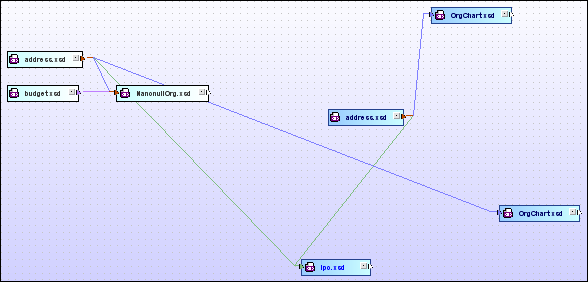
Zentriertes Layout
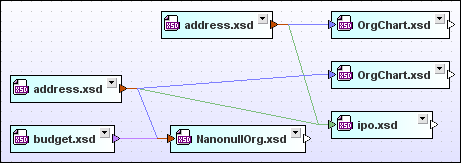
Hierarchisches Layout
Kanten ausrichten
Über das Untermenü Kanten ausrichten können Sie ausgewählte Dateikästen am Raster eines Design-Fensters ausrichten. Stellen Sie bei der Auswahl der auszurichtenden Dateien sicher, dass sich der Fokus auf dem richtigen Dateikasten befindet, da alle Dateien an dem Dateikasten ausgerichtet werden, auf dem sich der Fokus befindet.
Richtet die linken Kanten der ausgewählten Dateikästen aneinander aus. Die ausgewählten Dateikästen werden am linken Rand des Dateikastens, auf dem sich der Fokus befindet, ausgerichtet. | |
Richtet die rechten Kanten der ausgewählten Dateikästen aneinander aus. Die ausgewählten Dateikästen werden am rechten Rand des Dateikastens, auf dem sich der Fokus befindet, ausgerichtet. | |
Richtet die oberen Kanten der ausgewählten Dateikästen aneinander aus. Die ausgewählten Dateikästen werden am oberen Rand des Dateikastens, auf dem sich der Fokus befindet, ausgerichtet. | |
Richtet die unteren Kanten der ausgewählten Dateikästen aneinander aus. Die ausgewählten Dateikästen werden am unteren Rand des Dateikastens, auf dem sich der Fokus befindet, ausgerichtet. | |
Richtet den Mittelpunkt der ausgewählten Dateikästen vertikal am Mittelpunkt des Dateikastens aus, auf dem sich der Fokus befindet. | |
Richtet den Mittelpunkt der ausgewählten Dateikästen horizontal am Mittelpunkt des Dateikastens aus, auf dem sich der Fokus befindet. |
Anordnen
Über das Untermenü Anordnen können Sie die ausgewählten Dateikästen vertikal unterhalb oder horizontal rechts von dem Dateikasten, auf dem sich der Fokus befindet, anordnen.
Ordnet die ausgewählten Dateikästen vertikal linksbündig unterhalb des Dateikastens an, auf dem sich der Fokus befindet. | |
Ordnet die ausgewählten Dateikästen in einer horizontalen Zeile und an der Oberkante aneinander ausgerichtet rechts neben dem Dateikasten an, auf dem sich der Fokus befindet. |
Reihenfolge
Über das Untermenü Reihenfolge können Sie den ausgewählten Dateikasten in einem Stapel von Dateikästen nach vorne oder nach hinten bringen.
Zeigt den ausgewählten Dateikasten als den obersten in einem Stapel von Dateikästen an. | |
Zeigt den ausgewählten Dateikasten als den untersten in einem Stapel von Dateikästen an. |
Größe anpassen
Das Untermenü Größe anpassen bietet Optionen um die grafische Darstellung Ihrer Dateikästen zu vereinheitlichen. Stellen Sie sicher, dass Sie die richtige Datei auswählen, wenn Sie den Fokus setzen. Alle ausgewählten Dateien erhalten die Größe des Dateikastens, auf dem sich der Fokus befindet.
Wendet die Breite des Dateikastens, auf dem sich der Fokus befindet, auf alle ausgewählten Dateikästen an. | |
Wendet die Höhe des Dateikastens, auf dem sich der Fokus befindet, auf alle ausgewählten Dateikästen an. | |
Wendet die Breite und Höhe des Dateikastens, auf dem sich der Fokus befindet, auf alle ausgewählten Dateikästen an. |
Gleichmäßig anordnen
Über das Untermenü Gleichmäßig anordnen können Sie eine Reihe von ausgewählten Dateikästen gleichmäßig zwischen der obersten und untersten bzw. rechten und linken Kante der ausgewählten Dateikästen anordnen. Sie können die Dateikästen mit Hilfe dieser Befehle gleichmäßig vertikal und horizontal anordnen.
Ordnet die ausgewählten Dateien so an, dass der Abstand der Dateien zwischen dem obersten und untersten Dateikasten gleich groß ist. | |
Ordnet die ausgewählten Dateien so an, dass der Abstand der Dateien zwischen der Datei ganz links und der Datei ganz rechts Dateikasten gleich groß ist. |
Sortieren
Über das Untermenü Sortieren können Sie Dateikästen nach Namen oder Breite aufsteigend oder absteigend sortieren. Die Position der ausgewählten Dateikästen (d.h. die obere und untere Kante) bleibt bei Verwendung eines der Befehle Aufsteigend oder Absteigend unverändert.
Die ausgewählten Dateikästen werden in alphabetischer Reihenfolge sortiert, wobei Dateien, die mit dem Buchstaben A beginnen zuoberst angezeigt werden. | |
Die ausgewählten Dateikästen werden nach Breite sortiert, wobei der schmalste Dateikasten ganz oben und der breiteste ganz unten angeordnet wird. | |
Die ausgewählten Dateikästen werden in alphabetischer Reihenfolge sortiert, wobei Dateien, die mit dem Buchstaben Z beginnen, zuoberst angezeigt werden. | |
Die ausgewählten Dateikästen werden nach Breite sortiert, wobei der breiteste Dateikasten ganz oben und der schmalste ganz unten angeordnet wird. |


